
안녕하세요 유똥입니다.
이번 장에서는 Windows IPSec 방화벽 설정 스크립트 만들어 보겠습니다.
IPSEC 방화벽 설정 스크립트에 앞서, IPSec 방화벽 개념에 대해서 말씀 드리겠습니다.
IPSec 이란?
프라이버시 보호를 위한 사용자의 데이터를 암호화를 진행하는 것을 말합니다.
즉, 메시지 무결성을 인증하여 데이터가 중간에 변조되지 않았음을 보장해주고 재생공격과 같은
특정 종류의 공격으로부터 사용자의 데이터를 보호합니다.
장비가 자신의 보안 요구에 맞는 보안 알고리즘과 키를 협상하여 통신하도록 지원하고
서로 다른 네트워크 요구를 만족시키기 위하여 두 보안 모드를 사용 합니다.
윈도우 방화벽에서도 IPSEC 방화벽을 이용해서 데이터 암호화 방식을 이용하여 허용 / 차단을 진행할 수 있습니다.
INBOUND 및 OUNTBOUND 설정 및 개념에 대하여 말씀드리겠습니다.
Inbound 란?
간단하게 말하면 Inbound는 외부에서 내부로 접근하는 것을 말합니다.
아래의 그림처럼 개인 PC에서 Server로 접근 하는것을 말합니다.

Outbound 란?
간단하게 말하면 Outbound는 내부에서 외부로 나가는것을 의미합니다.
아래의 그림처럼 Server에서 PC쪽으로 나가는것을 의미합니다.

사용 방법
기본 UI

방화벽 기본 설정의 경우
- 80포트, 53번포트, 443포트, 21번, 20포트 허용 룰입니다.
- 1번 룰을 누르면

- 2번 룰을 누르게 되면
특정 IP 및 PORT 허용 및 차단 하실 수 있으십니다.



저의 경우 111.111.111.111 IP 3389 PORT를 차단 하였습니다.

IPSec 방화벽 룰에서 해당 IP 및 PORT 정책 룰이 추가된 것으로 확인되었습니다.
여기까지 완료되었으면, 윈도우 IPSec 방화벽 설정 스크립트 대하여 알아보았습니다.
도움이 되셨다면 구독과 좋아요
궁금하신 내용이 있으시면 댓글 부탁드리겠습니다.
'IT > Windows' 카테고리의 다른 글
| [보안이슈] NEGOEX / 원격 코드 실행 취약점(CVE-2022-37958) 점검 (0) | 2023.01.16 |
|---|---|
| 윈도우 modsecurity 설치 (2) | 2021.12.22 |
| 윈도우 IPSec 설정 (0) | 2021.06.13 |
| 나만의 윈도우 방화벽 도구 만들기 (1) | 2021.06.12 |
| 이벤트 뷰어 로그 분석 만들기 - 시스템 (0) | 2021.06.12 |




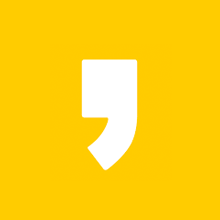




최근댓글